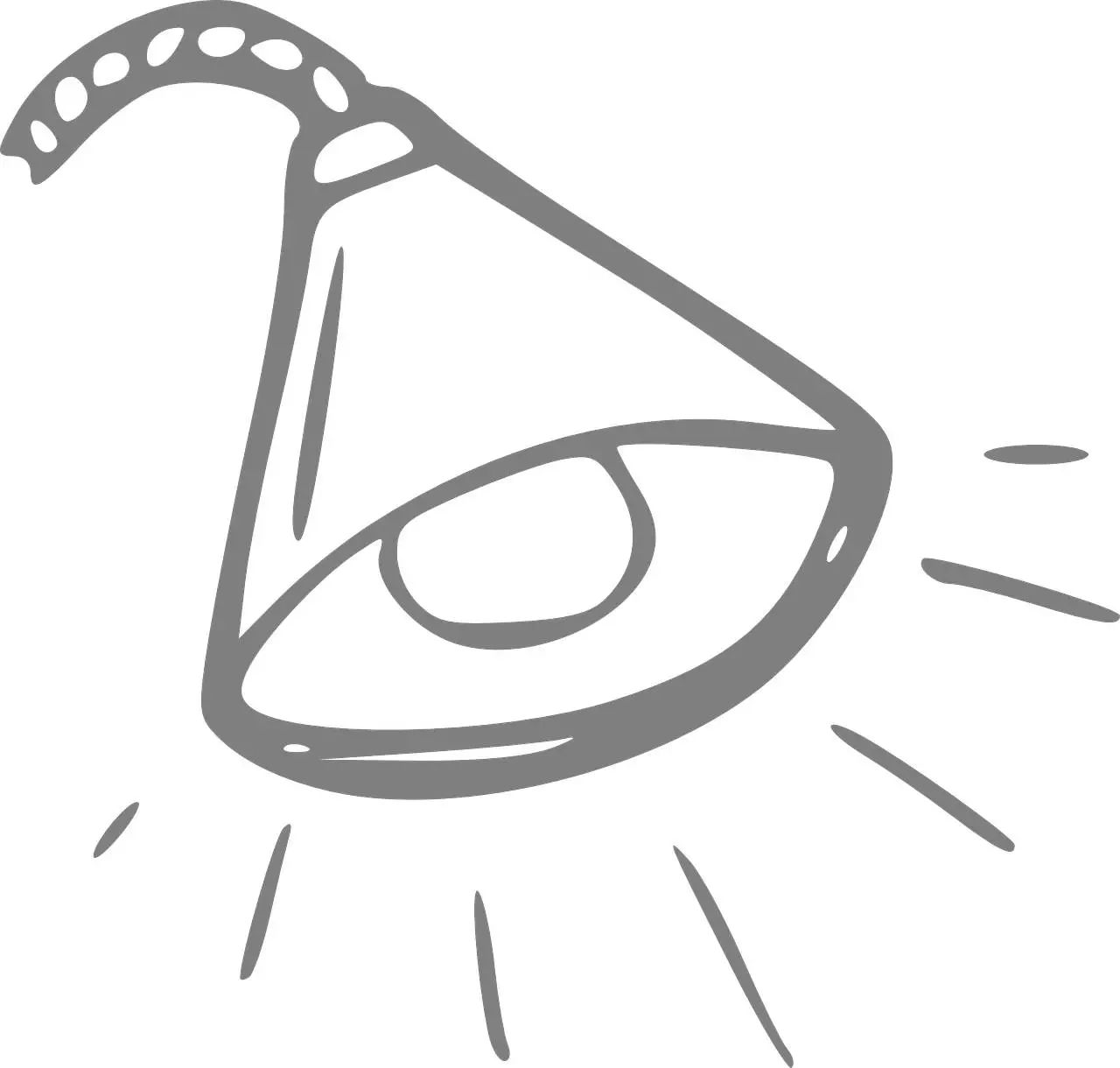正文
2.
在顶部菜单栏中,点击
终端 > 新建终端
,界面底部显示
终端
面板。
打开终端后,使用以下步骤安装 uvx:
1.
前往Python官网(链接:
https://www.python.org/downloads/
),下载并安装 Python 3.8 或更高版本。
2.
安装完成后,在终端中执行以下命令确认是否安装成功。
若安装成功,终端中会输出已安装的 Python 的版本号。
3.
执行以下命令,安装 uv(包含 uvx)。
macOS / Linux 安装命令:
curl -LsSf https://astral.sh/uv/install.sh | sh
Windows 安装命令(PowerShell):
powershell -ExecutionPolicy ByPass -c "irm https://astral.sh/uv/install.ps1 | iex"
4.
执行 source $HOME/.local/bin/env 命令,加载 uvx 所需的运行时环境变量和初始化配置。
5.
执行以下命令,验证是否安装成功。
若安装成功,终端中会输出已安装的 uvx 的版本号。
uvx 安装完成后,使用以下步骤安装 Node.js:
1.
请前往 Node.js 官网,下载并安装 Node.js 18 或更高版本。
2.
安装完成后,在终端中运行以下命令确认是否安装成功。
若安装成功,终端中会输出已安装的 Node.js 的版本号,例如:
3.
重启 Trae IDE 以使 Node.js 生效。
若想在 Trae IDE 中使用 Playwright 进行网页自动化测试,需要先在本地计算机上完成 Playwright 的安装。步骤如下:
1.
运行 pip3 install playwright 命令,安装 Playwright 的 Python 客户端库,使其可以在 Python 代码中使用 playwright 模块。开始安装后,终端会展示以下内容:
xxxxxxxxxxx ~ % pip3 install playwrightCollecting playwright Obtaining dependency information for playwright from https://files.pythonhosted.org/packages/32/4a/5f2ff6866bdf88e86147930b0be86b227f3691f4eb01daad5198302a8cbe/playwright-1.51.0-py3-none-macosx_11_0_arm64.whl.metadata Downloading playwright-1.51.0-py3-none-macosx_11_0_arm64.whl.metadata (3.5 kB)Collecting pyee<13,>=12 (from playwright) Obtaining dependency information for pyee<13,>=12 from https://files.pythonhosted.org/packages/25/68/7e150cba9eeffdeb3c5cecdb6896d70c8edd46ce41c0491e12fb2b2256ff/pyee-12.1.1-py3-none-any.whl.metadata Downloading pyee-12.1.1-py3-none-any.whl.metadata (2.9 kB) ...
2.
运行 python3 -m playwright install 命令,安装 Playwright 所需的浏览器(Chromium/Firefox/WebKit)。开始安装后,终端会展示以下内容: